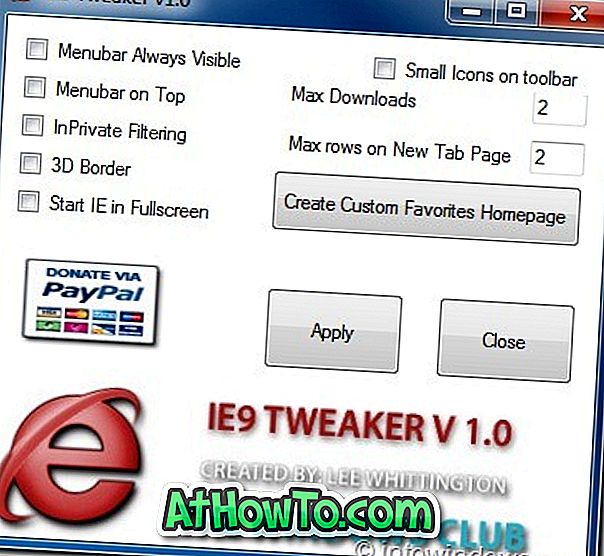Koncept pripomočka za namizje je bil prvotno uveden s sistemom Windows Vista in izboljšan v sistemu Windows 7. V operacijskem sistemu Windows 7 se lahko pripomočki namesti kjer koli na namizju in zdaj vključuje upravljalnik pripomočkov za dostop do vseh nameščenih pripomočkov z enega mesta.
Pripomočki so majhne aplikacije, ki omogočajo hiter dostop do novic, pogonov / map in drugih informacij na namizju. Na primer, lahko uporabite privzeti pripomoček za merilnik CPE, da si ogledate zmogljivost sistema brez odpiranja upravitelja opravil.

Pred nekaj dnevi smo obravnavali 20 uporabnih pripomočkov za namizje Windows 7. Priročnik prikazuje nekaj najboljših pripomočkov, ki so na voljo na uradni strani Windows Live Gallery. Čeprav so pripomočki, ki jih pokrivamo v koristnih pripomočkih, briljantni in večina od njih ni tako elegantna in morda ne izgleda tako dobro na namizju Windows 7, še posebej v izdajah Windows 7, ki podpirajo Aero.
Aero stekleni pripomočki za Windows 7
Če potrebujete nekaj lepih pripomočkov, ki izgledajo kul na namizju, ki je omogočen s funkcijo Aero, imamo nekaj odličnih pripomočkov Aeo za skupno rabo z vami. Član DeviantArt je izdelal skupno 14 odličnih pripomočkov za namizje v sistemu Windows 7 in je vse 14 vseboval v eno datoteko, tako da jih lahko uporabniki sistema Windows 7 hitro prenesejo in namestijo.
Paket vsebuje 14 pripomočkov:
# Koledar
# Ura
# Nadzor sistema (zaustavitev, ponovni zagon in zaklepanje)
# Merilnik CPE
# E-naslov
# Net bar (hitrost prenosa / prenosa monitorjev)
# Statistični podatki o neto uporabi
# Barva opomb
# Opombe bela
# Informacije o pogonu
# Radio
# Koš za smeti
# Statistika
# Vreme
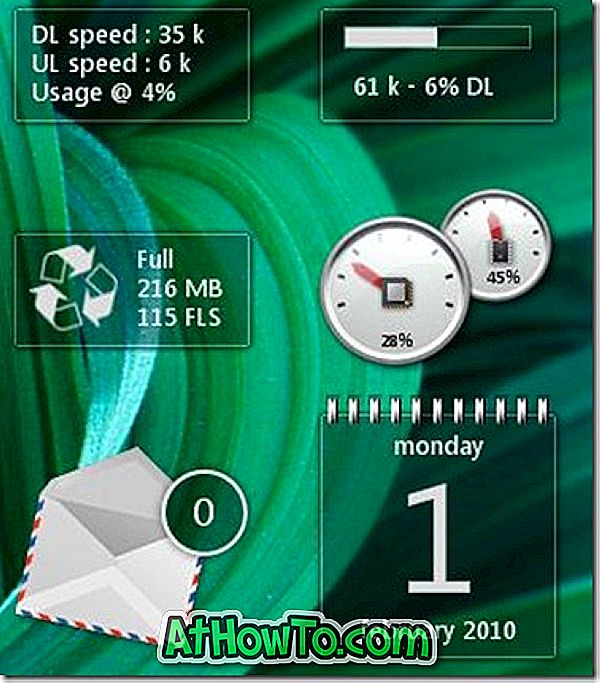
Če želite namestiti enega ali več pripomočkov iz tega paketa, sledite spodnjim korakom.
1. korak: Prenesite paket pripomočkov.
2. korak: Izvlecite paket 7Zip na namizje, da si ogledate mapo Pripomočki. Morda boste morali prenesti programsko opremo 7-Zip.
3. korak: Odprite mapo, dvakrat kliknite na element in končno kliknite gumb Namesti.
4. korak: končali ste!
Prav tako bi vas zanimalo, kako znova namestiti poškodovane ali odstranjene namizne pripomočke in kako varnostno kopirati vse nameščene priročnike za namizne pripomočke.
Posodobitev: paket je bil posodobljen, da odpravi nekaj manjših težav, zdaj pa vključuje skupaj 15 lepih pripomočkov. Uživajte!